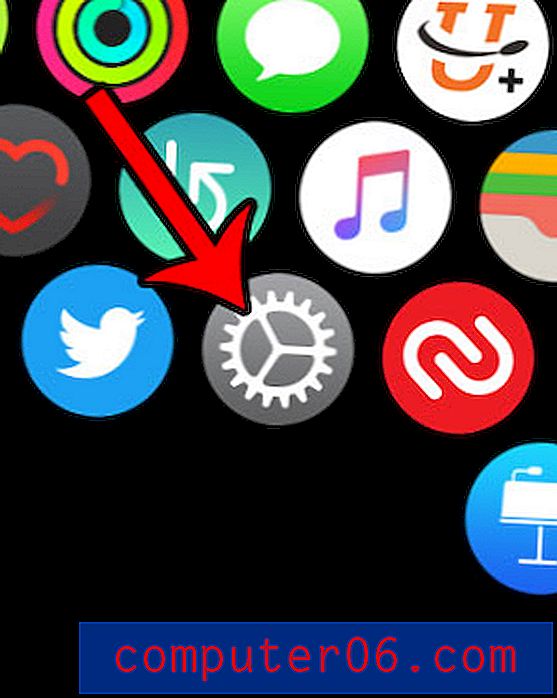Jak usunąć arkusz roboczy w programie Excel 2010
Ostatnia aktualizacja: 15 marca 2019 r
Skoroszyt programu Excel może składać się z dużej liczby pojedynczych arkuszy, których można używać niezależnie od siebie. O wiele łatwiej jest nawigować między wieloma arkuszami w jednym skoroszycie, a ponadto umożliwia łatwe odwoływanie się do danych w innych arkuszach za pomocą formuł.
Ale jeśli w jednym ze skoroszytów masz dodatkowe arkusze robocze, które zawierają dane, których już nie potrzebujesz, możesz zdecydować, że dobrym pomysłem jest usunięcie tego arkusza. Można to zrobić prawie tak samo łatwo, jak usunięcie dowolnego innego elementu danych w skoroszycie programu Excel, dlatego kontynuuj czytanie poniżej, aby dowiedzieć się, jak usunąć arkusz w programie Excel 2010.
Jak usunąć arkusz roboczy w programie Excel - Szybkie podsumowanie
- Otwórz plik Excel.
- Wybierz kartę arkusza do usunięcia u dołu okna.
- Kliknij wybraną kartę prawym przyciskiem myszy, a następnie wybierz opcję Usuń .
W poniższej sekcji pokażemy ci inny sposób usunięcia arkusza roboczego w programie Excel, a także wyświetlamy zrzuty ekranu dla wszystkich kroków.
Usuń cały arkusz programu Excel 2010
Poniższy samouczek usunie cały arkusz ze skoroszytu programu Excel 2010. Jeśli inne arkusze w skoroszycie zawierają odniesienia do komórek w usuwanym arkuszu, te formuły nie będą działać poprawnie. Dodatkowo ten arkusz zostanie trwale usunięty. Po usunięciu nie będzie można odzyskać danych z arkusza.
Krok 1: Otwórz skoroszyt programu Excel zawierający arkusz, który chcesz usunąć.
Krok 2: Kliknij kartę w dolnej części okna dla arkusza, który chcesz usunąć. W tym przykładzie zamierzam usunąć arkusz 2.

Krok 3: Kliknij kartę Narzędzia główne w górnej części okna.
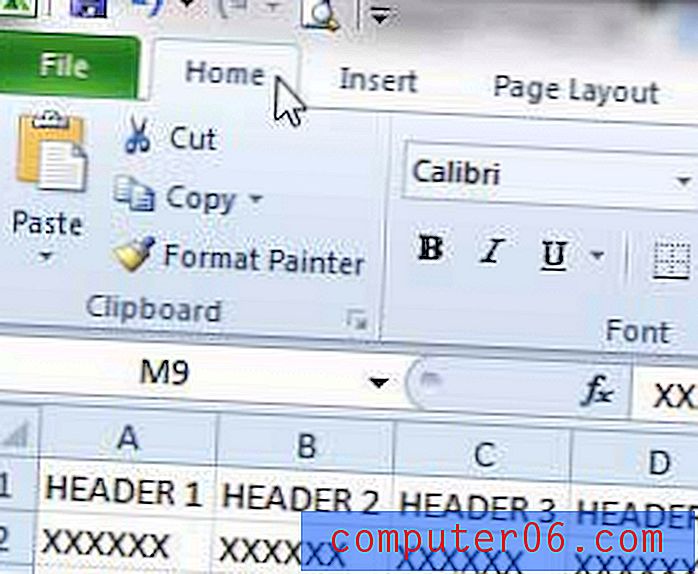
Krok 4: Kliknij strzałkę pod przyciskiem Usuń w sekcji Komórki wstążki u góry okna, a następnie kliknij przycisk Usuń arkusz .
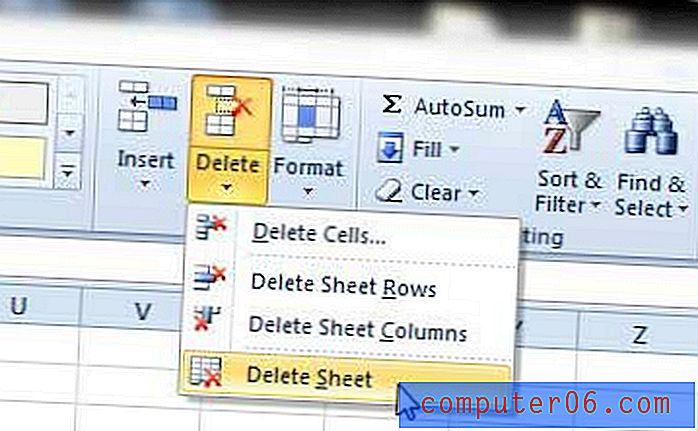
Krok 5: Kliknij przycisk Usuń, aby potwierdzić zamiar usunięcia arkusza.
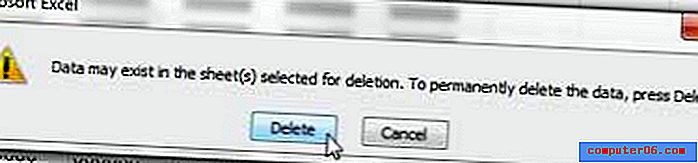
Możesz też kliknąć prawym przyciskiem myszy kartę arkusza, którą chcesz usunąć, a następnie kliknąć opcję Usuń .
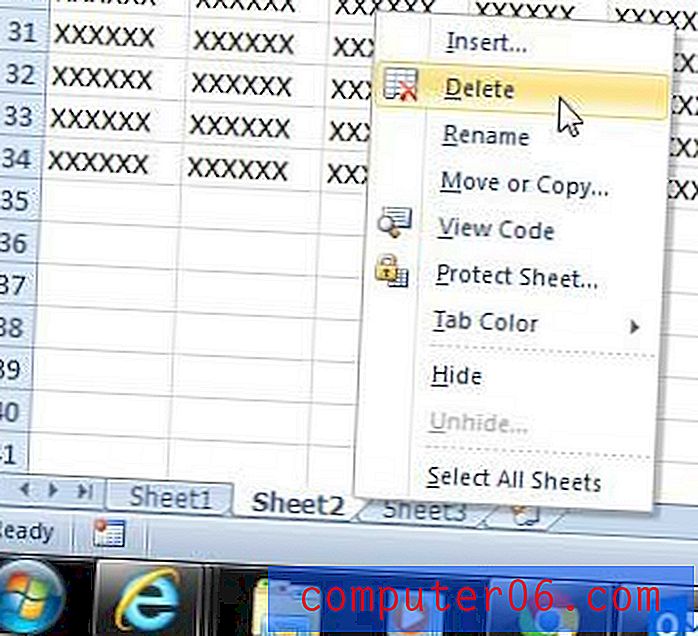
Jeśli chcesz usunąć arkusz z widoku, ale nie chcesz usuwać danych, możesz także dowiedzieć się, jak ukryć arkusz w programie Excel 2010.